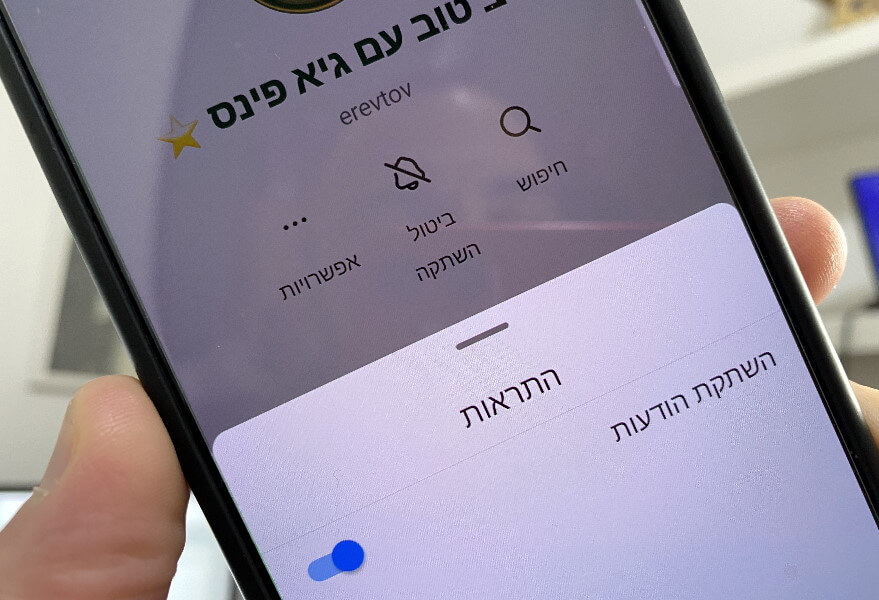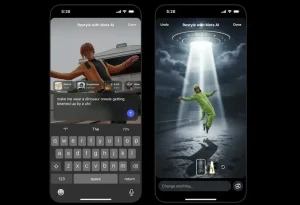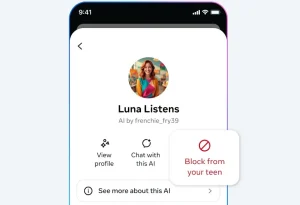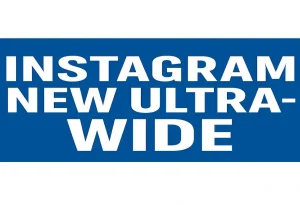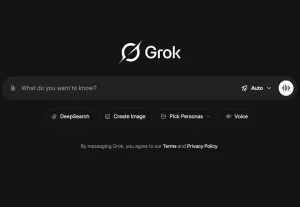בעוד שמדובר בדרך נפלאה ויעילה לקבלת עדכונים מיוצרי התוכן האהובים עליכם, לעיתים, כמות ההודעות המתקבלות בחלק מהערוצים יכולה להיות מוגזמת ולעצבן קצת. במיוחד כשנמצאים בעבודה או בכל מקום אחר שבו אתם לא רוצים שיפריעו לכם.
אם הצטרפתם לערוץ כלשהו ואתם רוצים להמשיך לקבל ממנו עדכונים, אך ההתראות מציקות לכם, אתם לא חייבים לצאת מהערוץ. תוכלו להשתיק את ההתראות ולהמשיך להישאר מעודכנים.
במדריך זה, נסביר כיצד להשתיק התראות בערוצי שידור באינסטגרם באפליקציה המותאמת למכשירי אנדרואיד (Android) ו- iOS.
כיצד לכבות התראות בערוצי שידור באינסטגרם במכשירי אנדרואיד ואייפון
פתחו את אפליקציית אינסטגרם. לאחר מכן, לחצו על לחצן המסנג'ר (סמל בצורת עיגול עם קו מפותל בתוכו) שנמצא בפינה השמאלית (או הימנית אם האינסטגרם שלכם מוגדר בשפה האנגלית) של החלון.
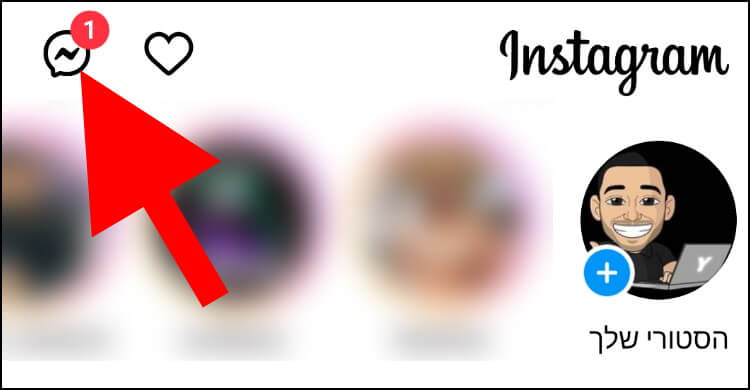
בחלון שנפתח, שבו מופיעות כל ההודעות שקיבלתם ושלחתם, לחצו על ערוץ השידור שבו תרצו לבטל את ההתראות.
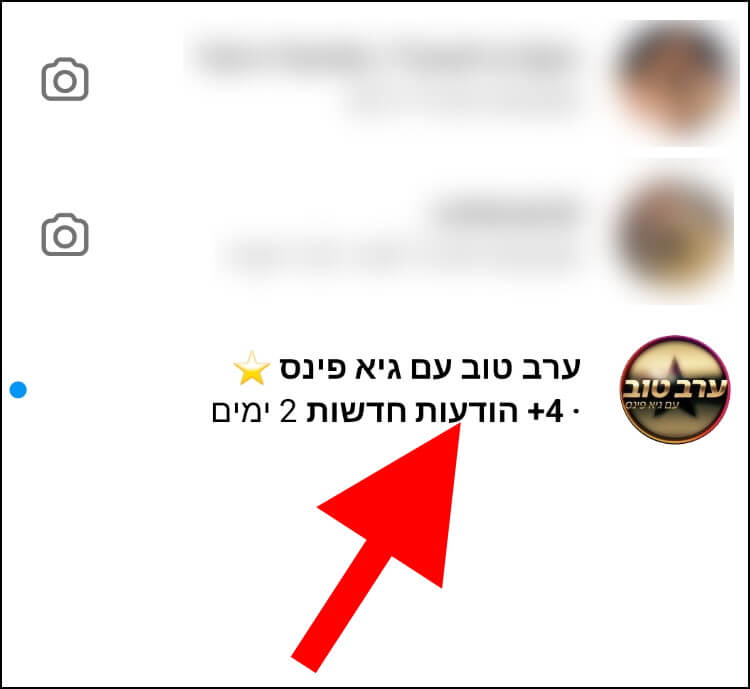
בחלון של ערוץ השידור שנפתח, לחצו על שם הערוץ שנמצא בחלק העליון של החלון.
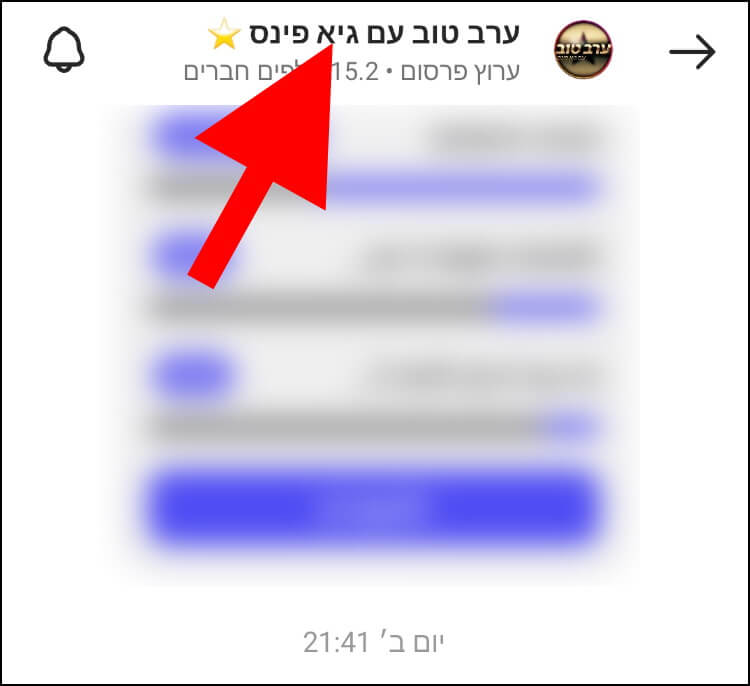
לאחר מכן, בחלון שנפתח שבו מופיע מידע על הערוץ, לחצו על לחצן ה- 'השתקה' (סמל בצורת פעמון) או 'Mute', שנמצא בחלק העליון של החלון.
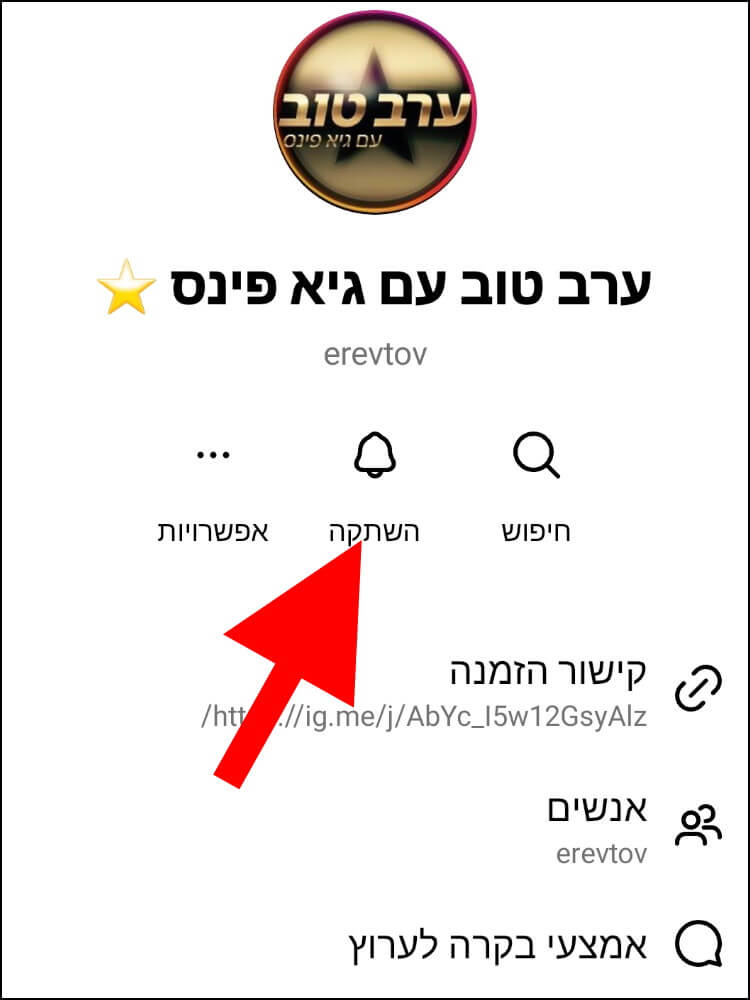
כעת, בחלק התחתון של החלון תקפוץ חלונית חדשה. לחצו על הלחצן שנמצא בצד שמאל (או ימין, אם האינסטגרם מוגדר בשפה האנגלית) של האפשרות 'השתקת הודעות' ('Mute messages') כדי לכבות את ההתראות (צבע הלחצן ישתנה מאפור לכחול) המתקבלות מאותו ערוץ.
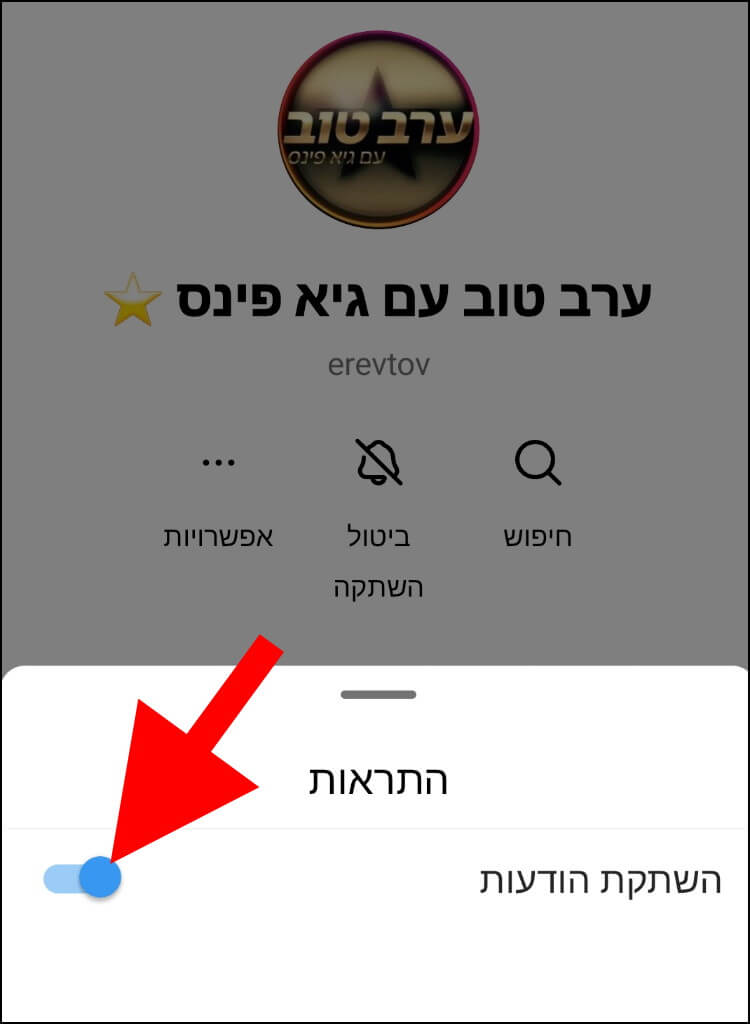
מעכשיו, לא תקבלו התראות בכל פעם שהערוץ יפרסם הודעה חדשה.
אם תרצו לקבל שוב התראות מאותו ערוץ, חזרו לאפשרות 'השתקת הודעות' (הסברנו איך להגיע אליה בשלבים קודמים) ולחצו שוב על הלחצן שנמצא לידה כדי להפעיל את ההתראות.